
W niniejszym wpisie specjaliści CAMdivision wyjaśniają, jak ukrywać/blokować cechy w nawigatorze części NX
Poczynając od wersji NX 1847 pole pokazujące, czy dana operacja jest aktywna, czy zablokowana, zostało zmienione na ikonę ukrywania cechy. Poniżej pokazana została procedura, jak zmienić domyślną czynność wyboru cechy.
Zmiana w bieżącej sesji NX
Aby zmienić ikonę ukrywania na pole blokowania operacji w bieżącej sesji NX, należy kliknąć PPM (prawy przycisk myszy) na wolnym polu w nawigatorze części, a następnie przejść do zakładki Właściwości.

W następnym kroku należy zmienić opcję w polu Czynność pola wyboru cechy z Ukryj na Zablokuj.
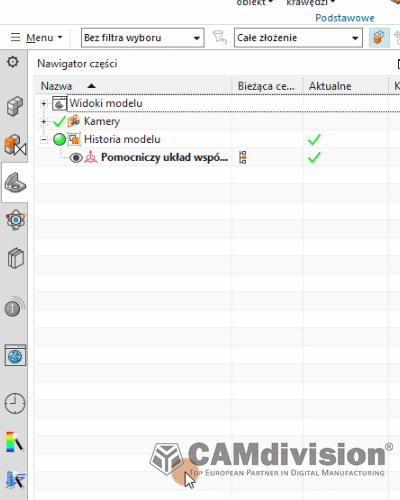
Zmiana w ustawieniach domyślnych użytkownika
Aby wprowadzić zmianę na stałe, należy zmodyfikować Ustawienia domyślne użytkownika.
Plik – Narzędzia – Ustawienia domyślne użytkownika
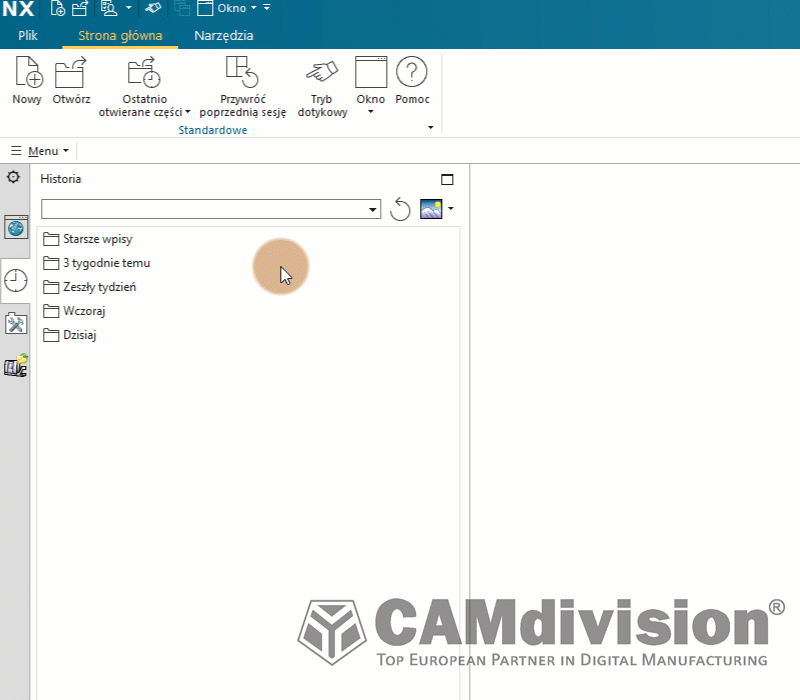
Następnie w polu Gateway należy wybrać zakładkę Nawigator części i zmienić pole Czynność pola wyboru cechy.
Gateway – Nawigator części – Czynność pola wyboru cechy
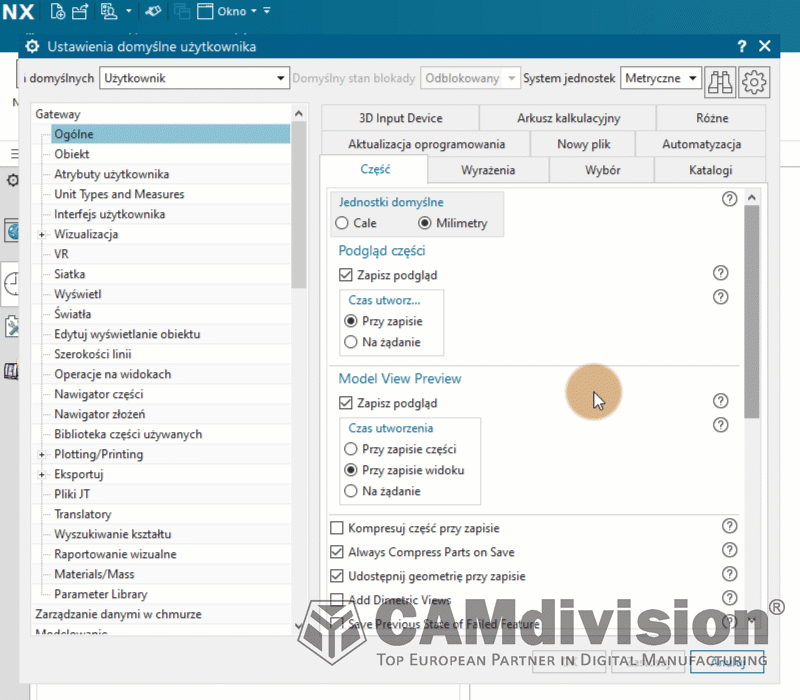
Więcej o NX CAD można znaleźć na blogu NXcad.pl i stronie CAMdivision.


Bądź pierwszy, który skomentuje ten wpis